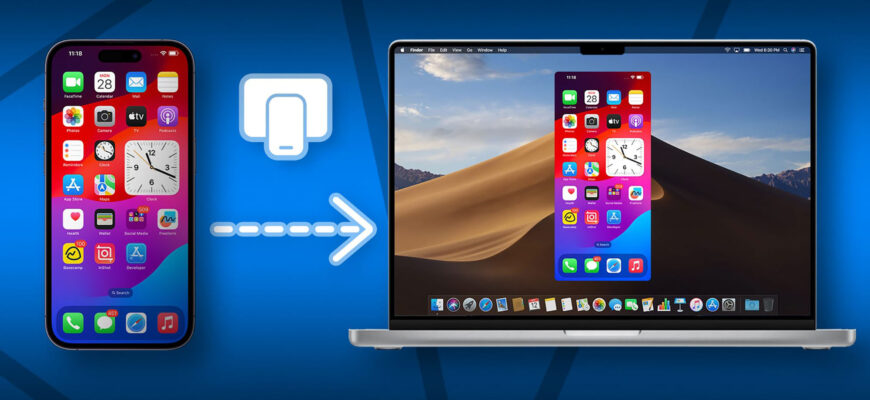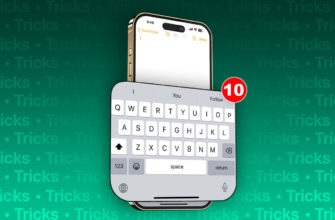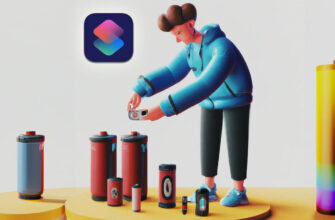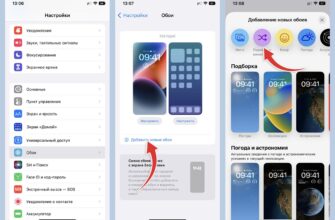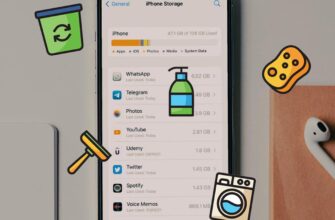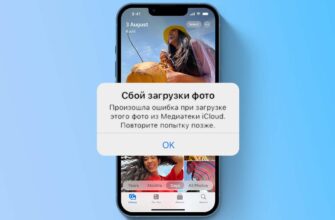В экосистеме Apple появилась отличная функция, позволяющая отображать изображение с устройств iPhone или iPad на Mac. Раньше такая возможность была доступна только на Apple TV или через сторонние приложения на Mac. Но сейчас эта функция работает прямо «из коробки» и практически не требует настроек.
Как транслировать экран через QuickTime по проводу
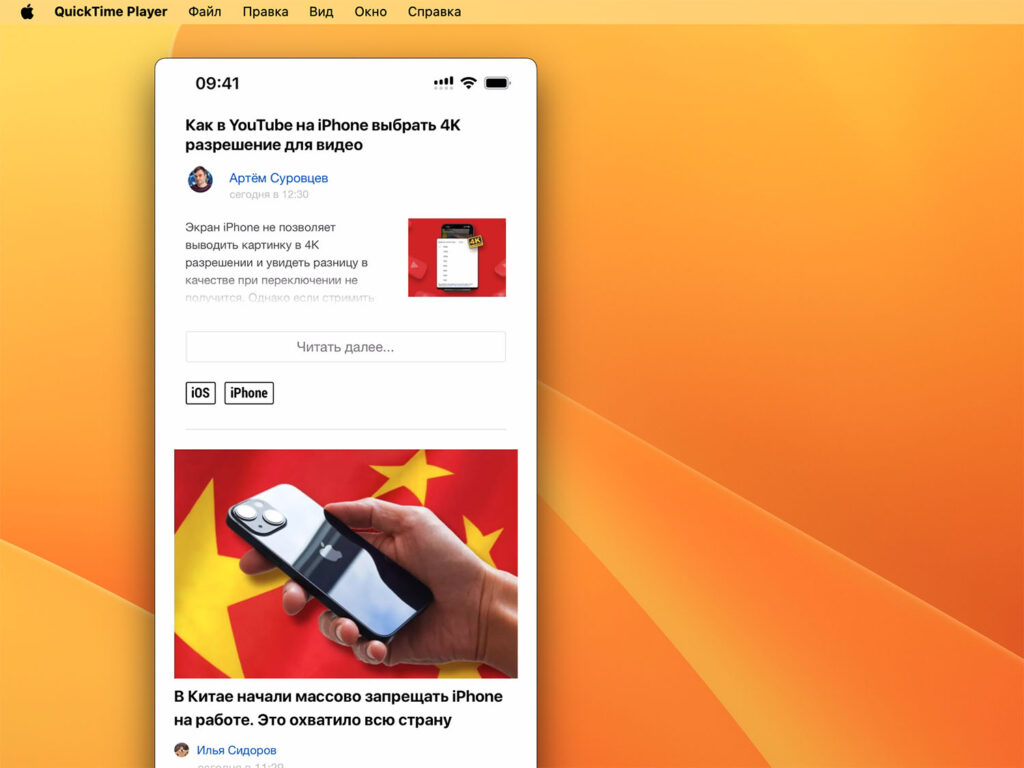
Этот способ подойдет практически для любых моделей iPhone и Mac. Трансляция через встроенный видеоплеер появилась давно и работает даже на старых устройствах.
▶ Подключите iPhone к Mac при помощи кабеля.
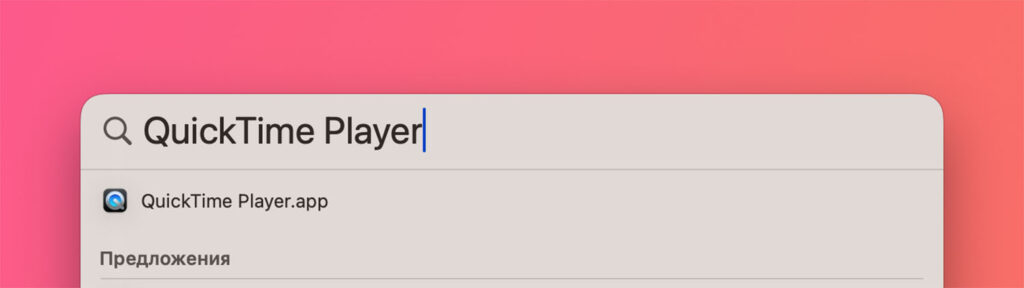
▶ На Mac запустите приложение QuickTime. Его можно найти в поиске Spotlight или в Launchpad.
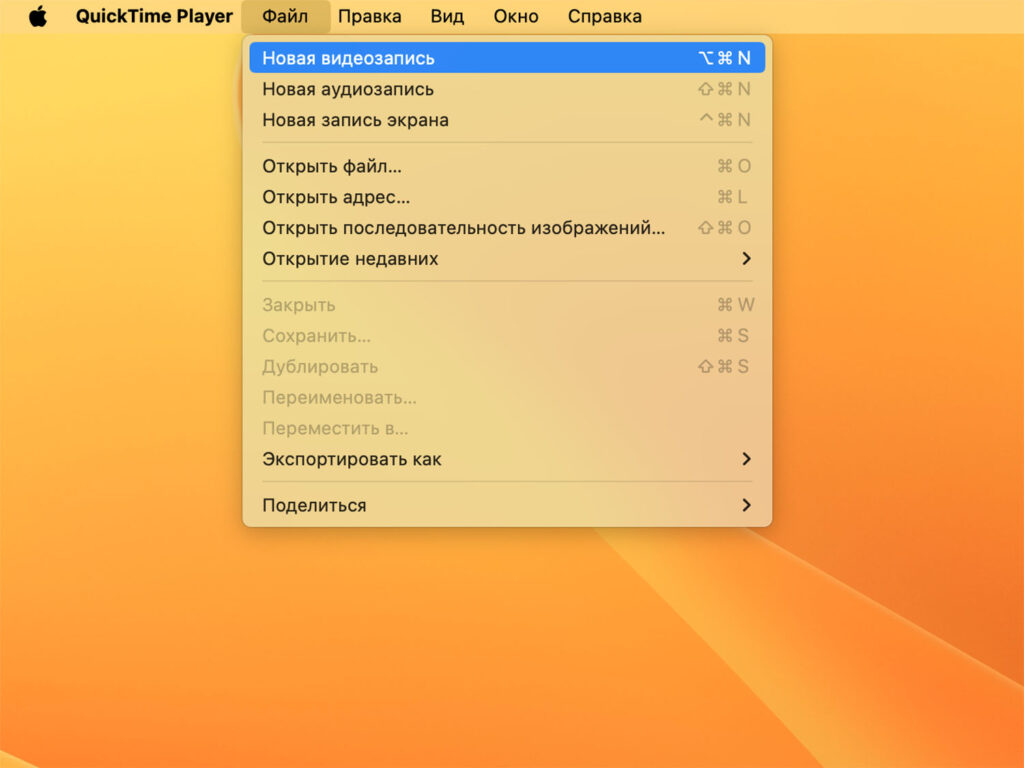
▶ В строке меню выберите Файл — Новая видеозапись.
▶ Переключитесь на трансляцию экрана с iPhone.
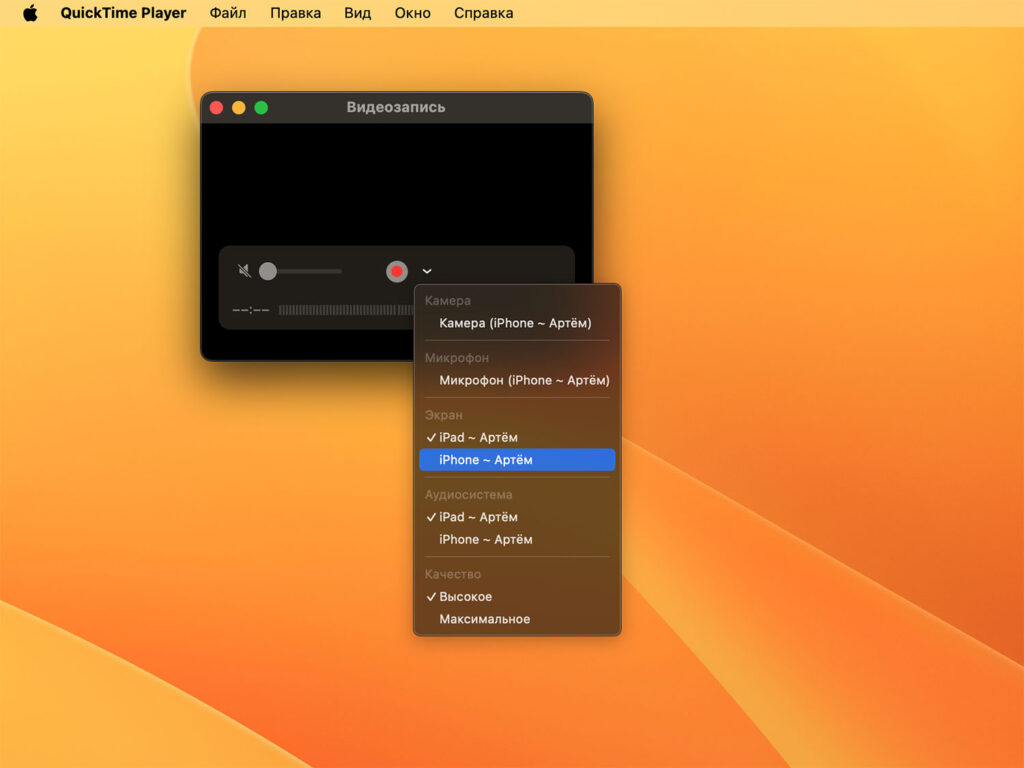
Можете просто выводить картинку на экран Mac таким способом, а можете — включить запись.
Как транслировать экран через AirPlay без проводов
В macOS Monterey появилась возможность транслировать изображение с устройств под управлением iOS 15 и iPadOS 15. Функция AirPlay доступна на некоторых моделях Mac, включая:
— Mac mini (2020 года и новее);
— iMac (2019 года и новее);
— iMac Pro (2017 года);
— Mac Pro (2019 года и новее);
— MacBook Air (2018 года и новее);
— MacBook Pro (2018 года и новее).
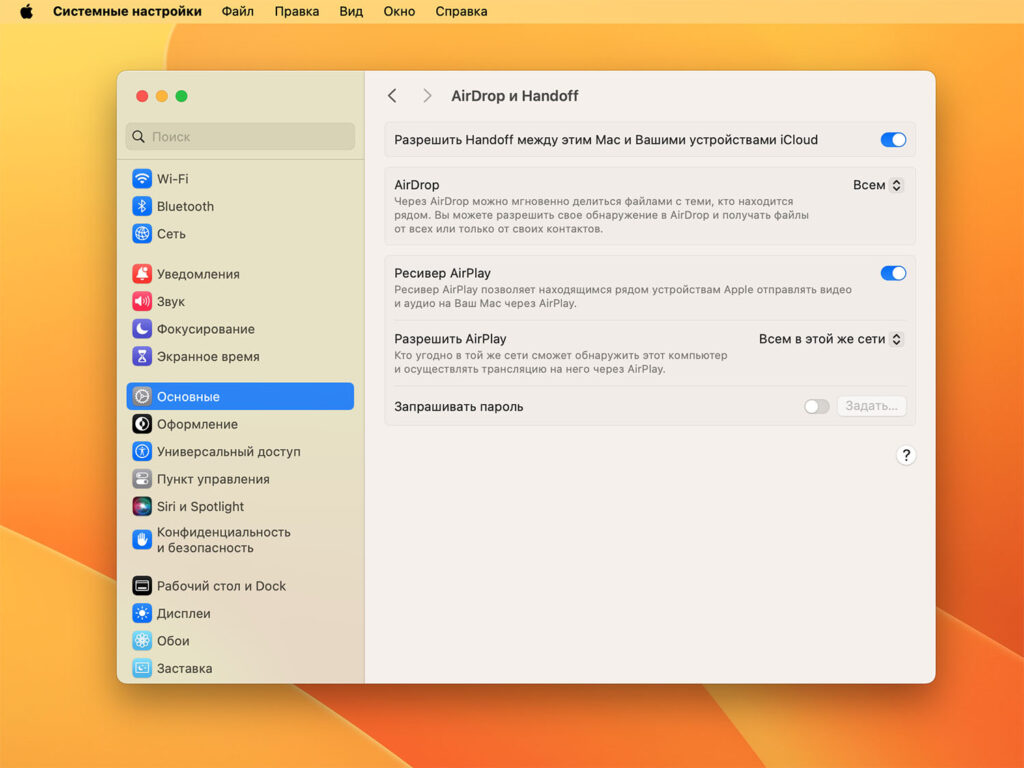
Оба гаджета должны находиться в одной Wi-Fi сети для подключения.
▶ На Mac перейдите в Настройки — Основные — AirPlay и Handoff и включите опцию Ресивер AirPlay.

▶ На iPhone или iPad откройте Пункт управления и нажмите на кнопку выбора источника звука.
▶ В меню выберите приемник сигнала на компьютере Mac.
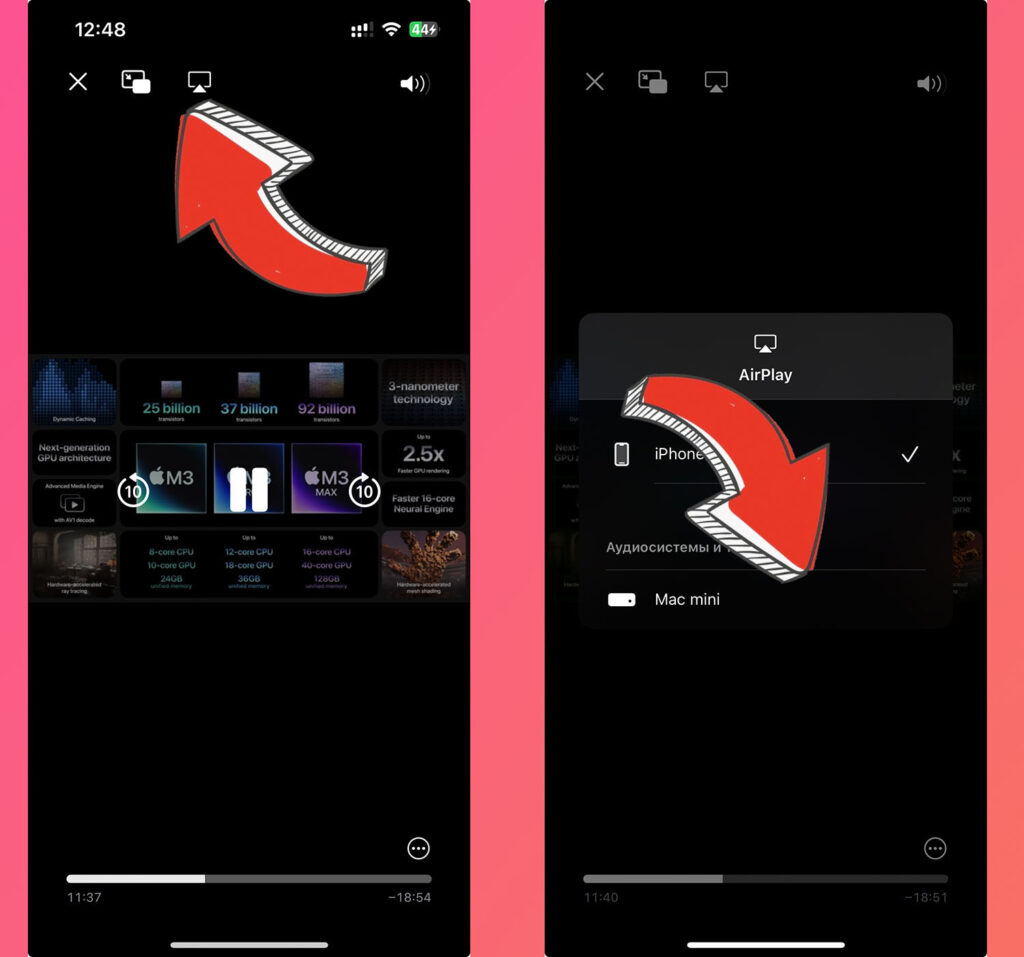
С помощью функции AirPlay вы можете не только транслировать экран вашего мобильного гаджета на Mac, но и воспроизводить выбранные видео из галереи, стороннего плеера или веб-плеера Safari на большом экране без отображения рабочего стола.